Typora怎么设置插入图片时保存到自定义文件夹中
- 浏览: 0
- |
- 更新:
Typora是一款功能强大且使用、操作便捷、免费使用的跨平台文本编辑器,支持多端信息同步。有小伙伴知道Typora怎么设置插入图片时保存到自定义文件夹中吗,下面小编就给大家详细介绍一下Typora设置插入图片时保存到自定义文件夹中的方法,感兴趣的小伙伴可以来看一看了解一下。
操作方法:
1、双击打开软件,点击左上角的"文件",接着点击下方选项列表中的"偏好设置"。
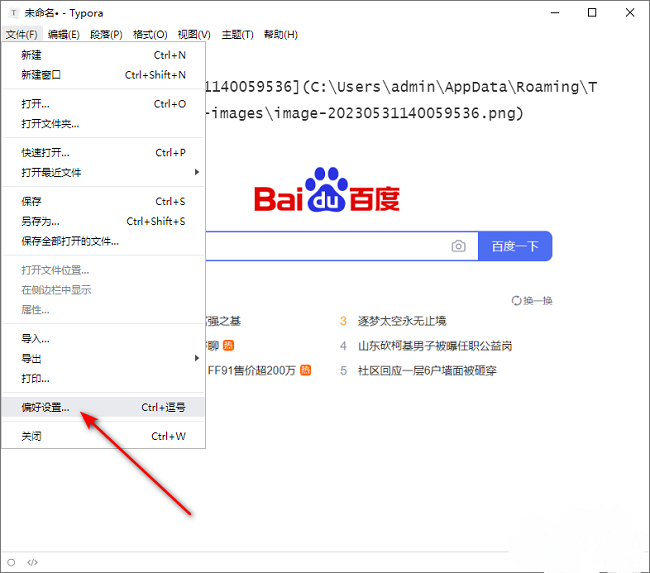
2、在打开的窗口界面中,点击左侧栏中的"图像",再点击右侧"插入图片时"的选项框下拉按钮,选择选项列表中的"复制到指定路径"。
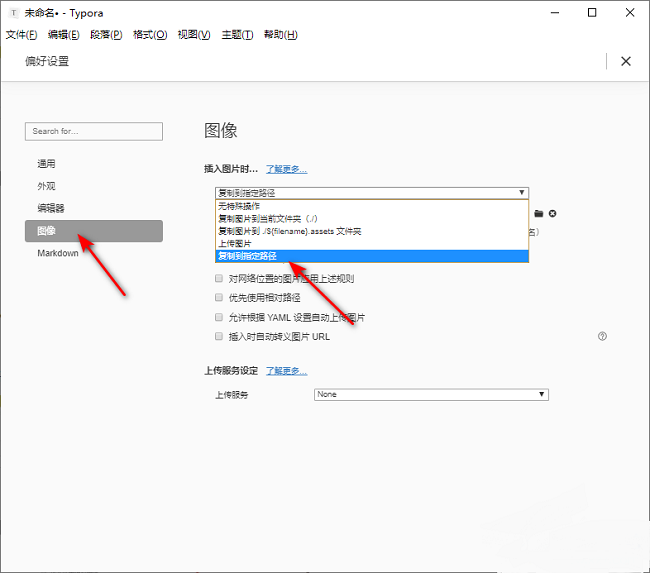
3、接着再点击文件夹图标。
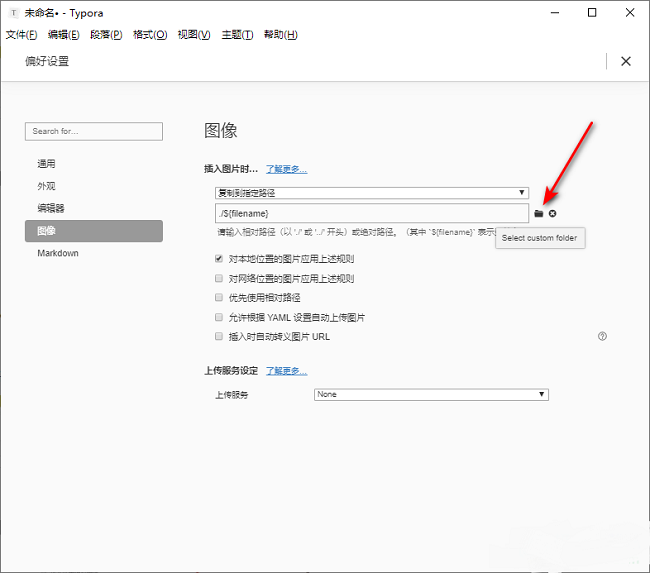
4、然后在打开的窗口界面中,选择一个合适的保存位置,点击"选择文件夹"。
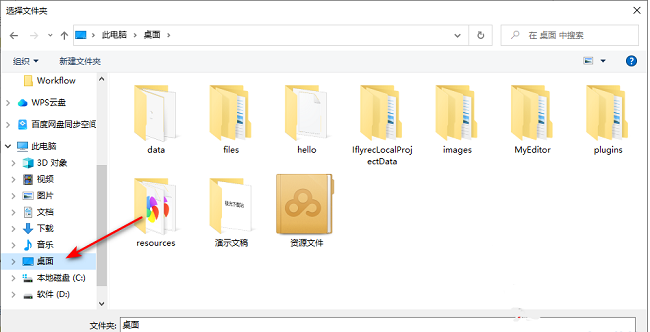
5、设置完成后,点击左上角的"文件",接着点击"导出"。
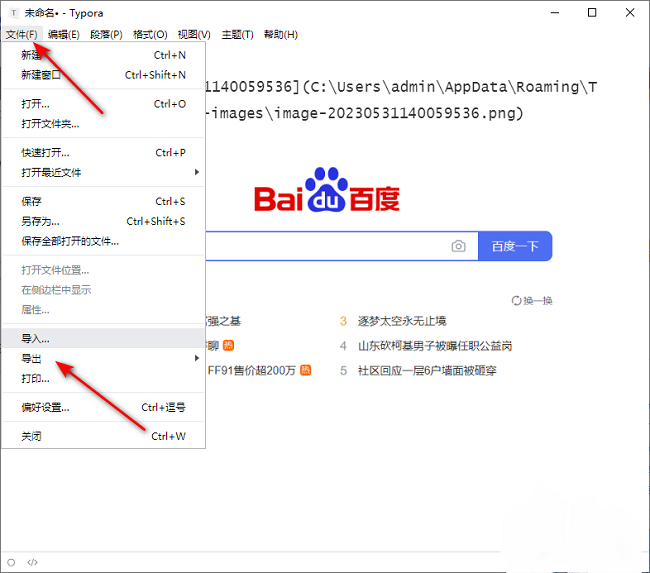
6、最后图像就会自动保存到设置的指定文件夹中了。
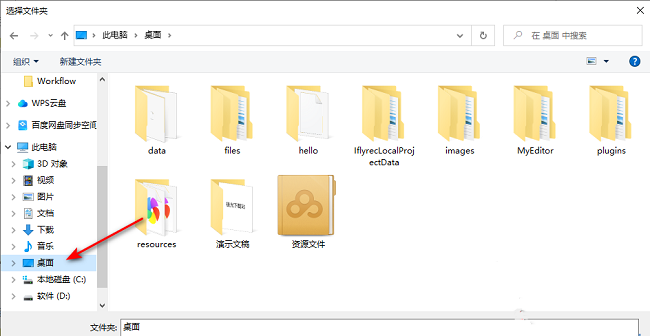
热门教程
- 1 win7 32位安装版
- 2 win7纯净版镜像64位
- 3 win7纯净版镜像32位
- 4 win7纯净版系统镜像iso
- 5 win7纯净版系统镜像32位
- 6 win7纯净版系统镜像64位
- 7 win7纯净版系统镜像
- 8 深度win7系统镜像
- 9 深度win7系统32位
- 10 深度win7系统64位


